win10电脑开机密码用图片快速解锁,不用敲打键盘啦!
时间:2017-12-26 来源:互联网 浏览量:
图片密码,微软在win8的时候加入的功能,这么酷炫的功能Win 10 系统中当然也带有。这功能对平板比较友好,就是选择一张图片,然后在图片上画圈圈点点线线来解锁,不用繁琐地在键盘上输入一连串的密码了。平板解锁的话,挺帅的,行云流水的就解锁了。对于台式机或笔记本电脑,也能用上这么炫酷的解锁操作的。

那么该如何操作呢?今天小编就跟大家分享一下如何设置图片开机解锁!
同时按下“win+i”组合键打开设置窗口,然后在设置选项中,选择“帐户”,如图:
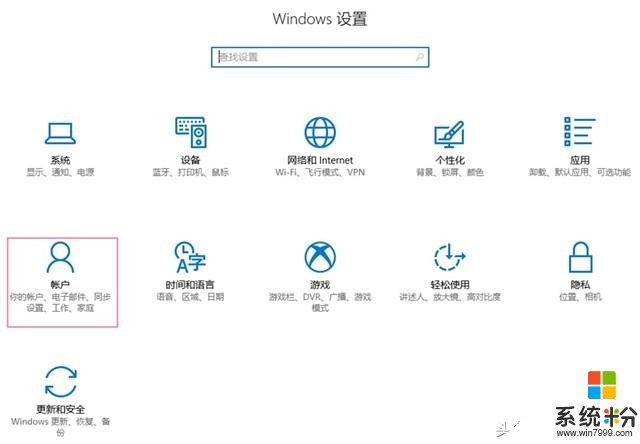
2.在帐户设置中,选择左边的“登录选项”,然后从右边选择“图片密码”下方的“添加”按钮。
(注意:要先添加一个帐户密码才能点击打开图片密码下方的“添加”按钮)
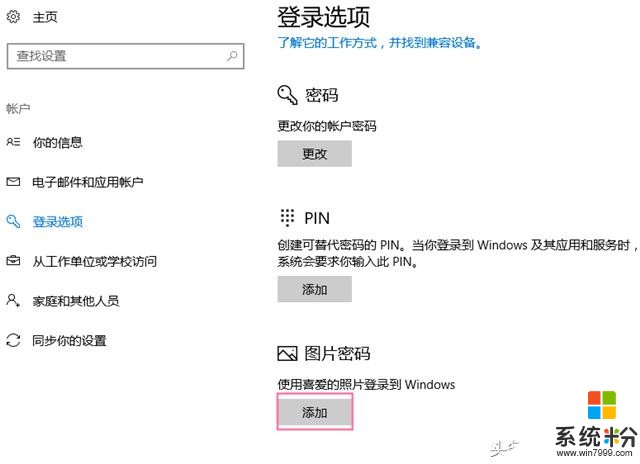
3.添加图片密码前需要先验证帐户,输入帐户密码,然后点击“确定”。
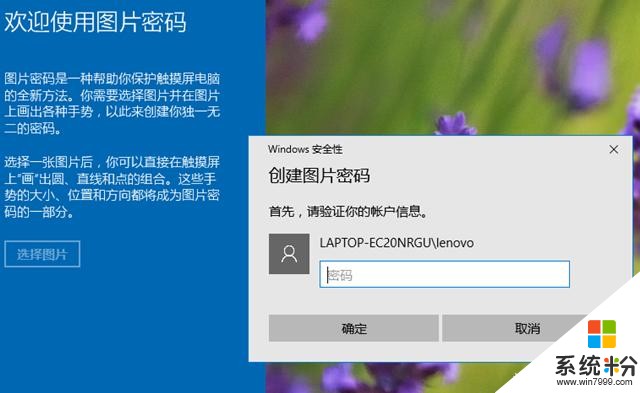
4.进入到图片密码设定的界面,点击“选择图片”。

5.在弹出的图片选择对话框中选择一张自己喜欢的图片。
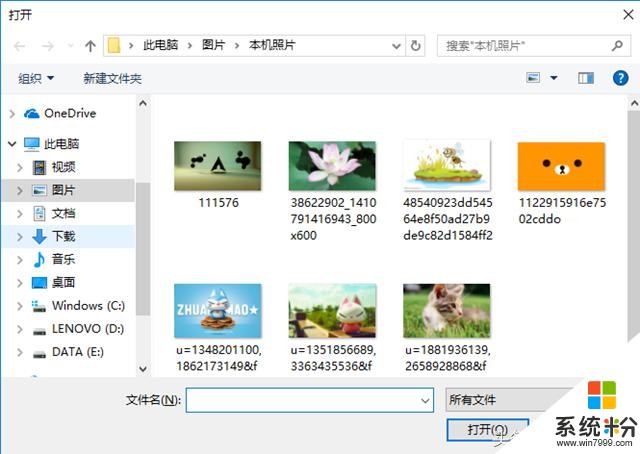
6.选择确认“使用此图片”。

7.根据提示在图片上任意画出三个手势。密码手势有三种:画圈、点、直线,必须完成三个动作。可以画三种不同手势组合成密码或者选择三下其中的某种手势。不是触屏的电脑建议使用点,这样在解锁时只需在图片上连点三下,解锁速度很快。小编就选择在猫鼻子上点三点。如图:
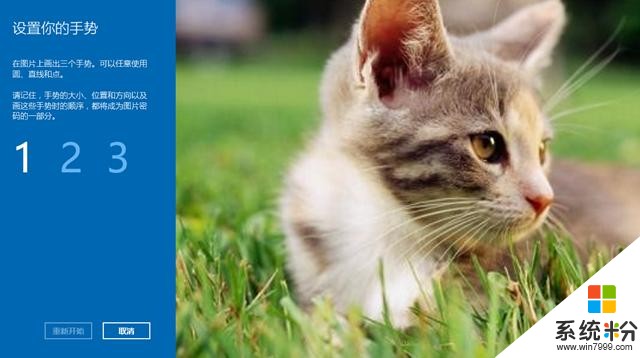
8.确认手势无误之后就成功创建了图片密码,下次开机或解锁屏幕时就可以用图片密码解锁登录了。

9.设置完成后,可以按下“Win+L”重新登录体验一下。小编我这时只需在猫鼻子上连点击三下即可快速进入系统,不用再到键盘上敲打输入一连串的数字字母了。是不是方便多了呢!
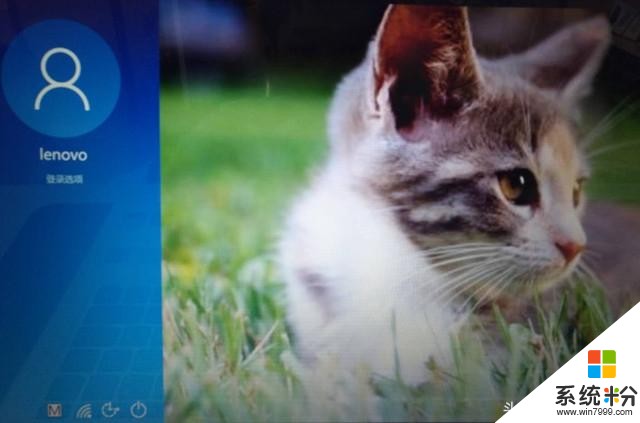
我要分享:
相关资讯
热门手机应用
最新热门游戏
微软资讯推荐
- 1 微软将解决Windows 10中最糟糕的事情之一
- 2 微软HoloLens2混合现实头显正式发售售价约24400元
- 3 爆料:微软SurfaceGo2将在几周内发布,售价2807元起
- 4微软Windows 10创意者更新15063.1029正式版推送
- 5谷歌微软亚马逊去年投了315亿美元 都给了云计算
- 6如何阻止Microsoft Edge Chromium在Windows 10上自动安装?
- 7曾经不想升级Win10,知道有这9个好用功能后,又败给真香定律了
- 8微软Surface Note概念手机,三星Note 8的杀手?
- 9连那1%都没了,回顾微软手机操作系统的血泪史
- 10从游戏中心到娱乐中心: 微软同多家电视服务商合作把Xbox 360变成一个电视中心
